VMware虚拟机怎么卸载?超详细的彻底卸载VMware虚拟机方法
VMware虚拟机怎么卸载?近期有用户在电脑上安装了虚拟机,但是在后续中不是很经常用到,为了避免占用电脑内存,就想将其卸载,那么应该如何操作呢?下面小编为大家带来了超详细的彻底卸载VMware虚拟机方法,有需要的朋友们可以参考以下操作。
一、在卸载VMware虚拟机之前,要先把与VMware相关的服务和进程终止
1、在windows中按下【Windows键】,搜索【服务】设置,然后打开;
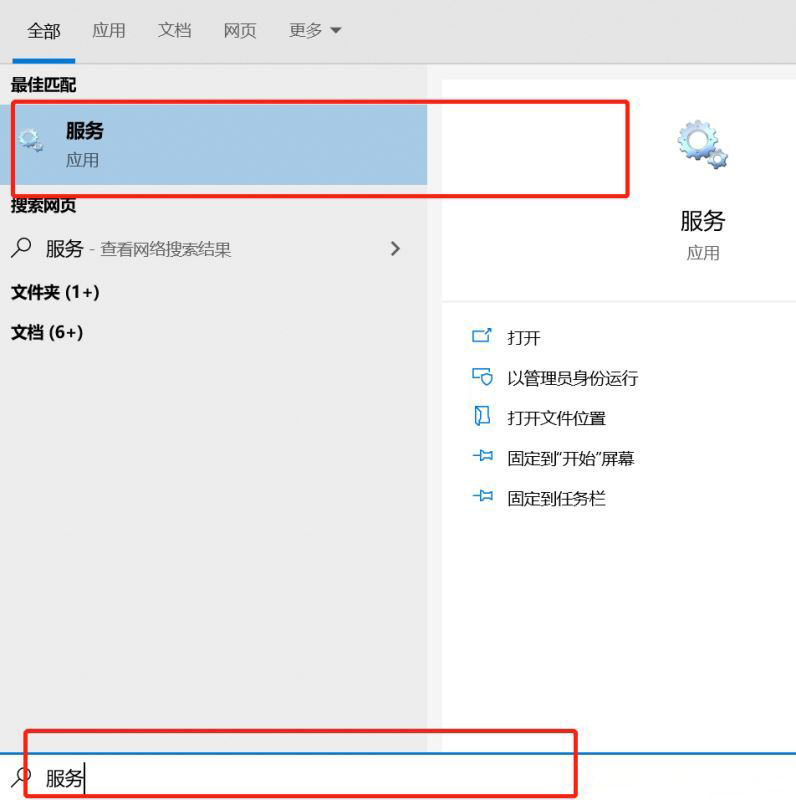
2、找到以VM打头命名的服务,然后右键停止这些服务;
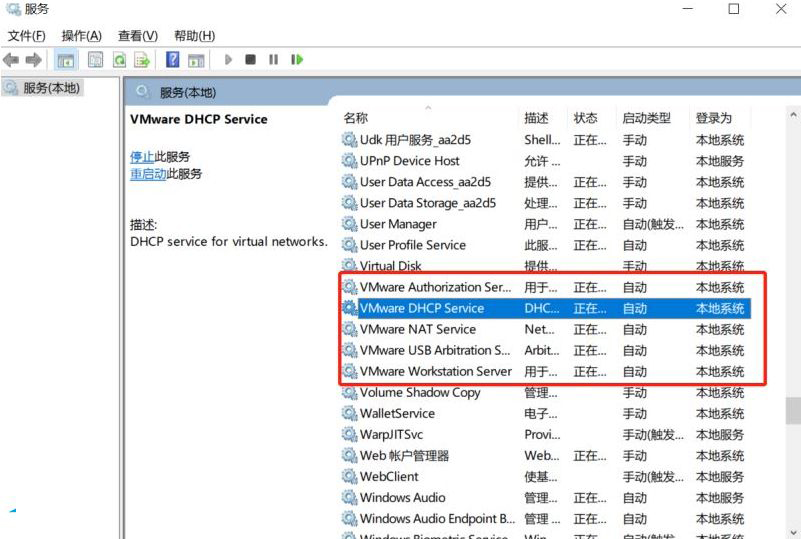
3、在windows中使用【Crtl+Shift+Esc】打开任务管理器,并找到以VM打头命名的进程,然后右键结束这些进程任务。
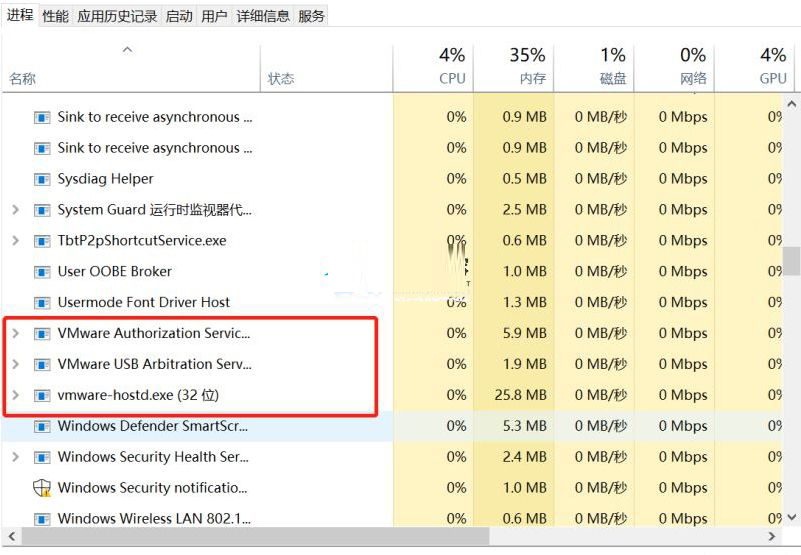
二、开始卸载VMware虚拟机
1、在windows中打开【控制面板】,然后点击【卸载程序】;
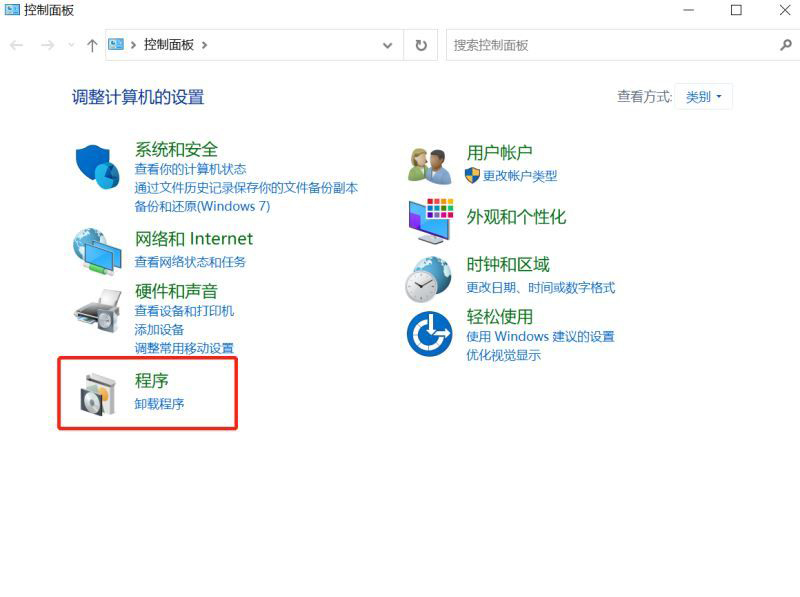
2、找到【VMware Workstation】,然后右键点击【更改】;
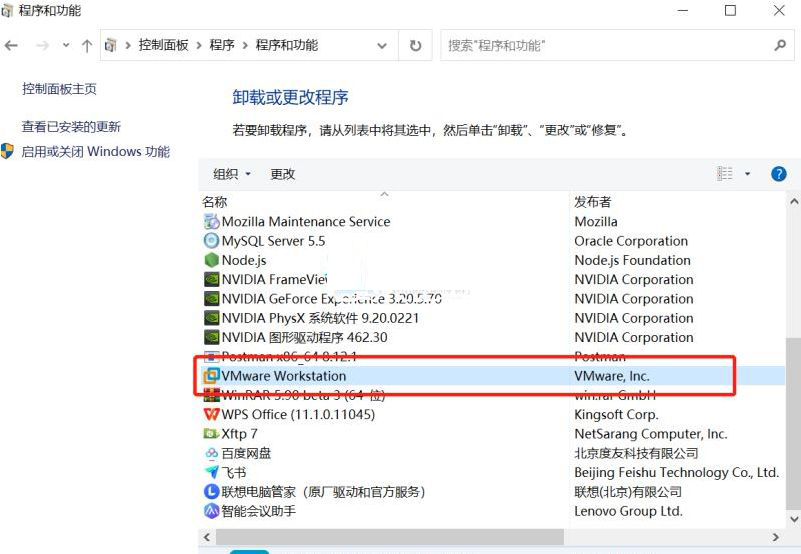
3、点击【下一步】;
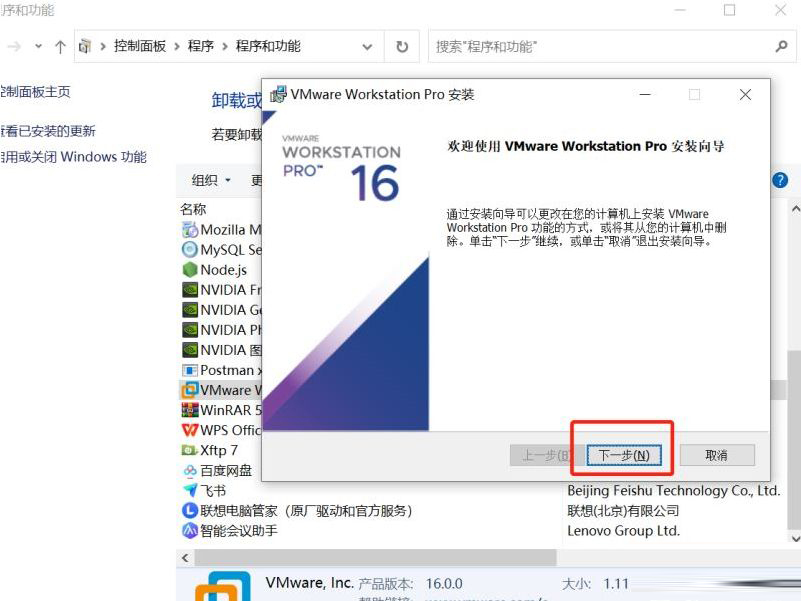
4、选择【删除】;
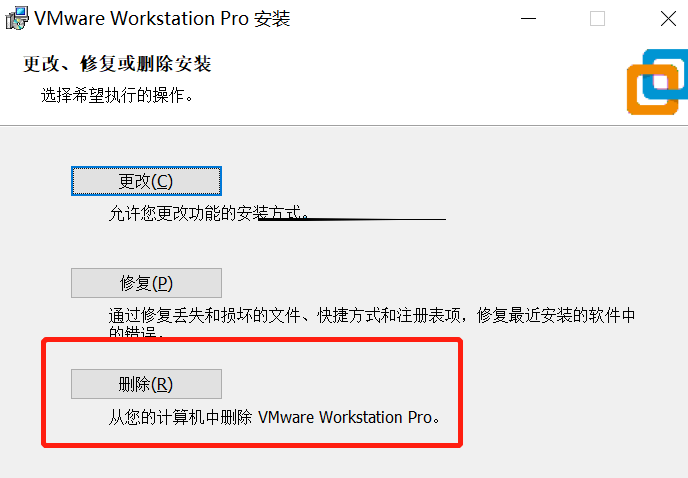
5、点击【删除】。
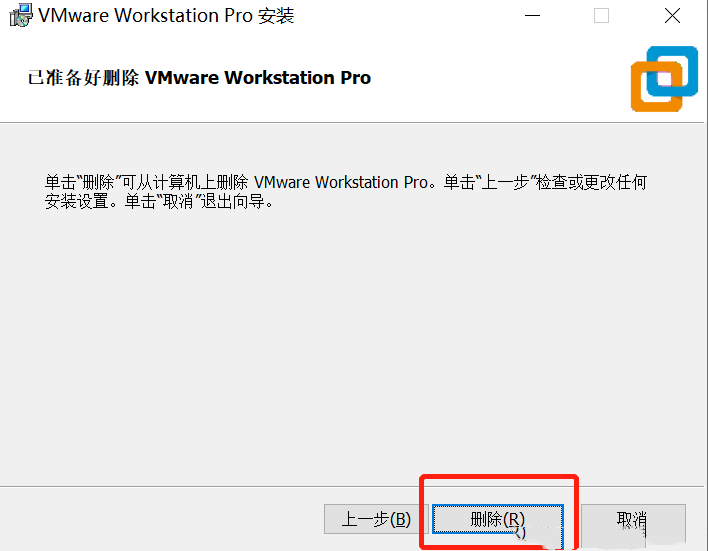
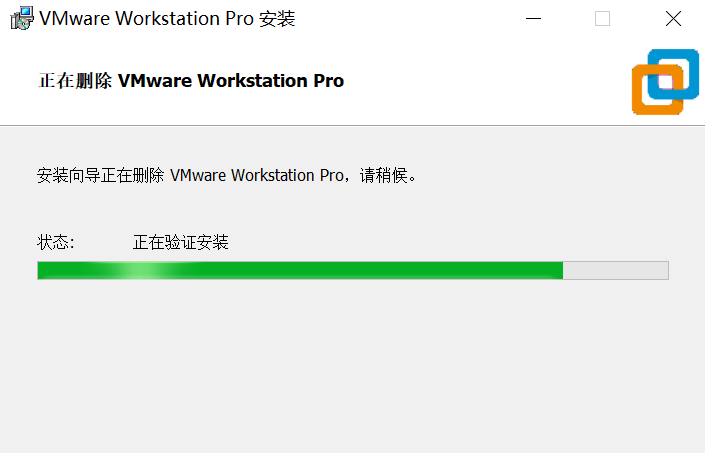
三、清理VMware虚拟机在注册表中的信息和遗留在电脑的文件
1、在windows10系统中按下【Windows建】,搜索【注册表】,然后打开【注册表编辑器】 ;
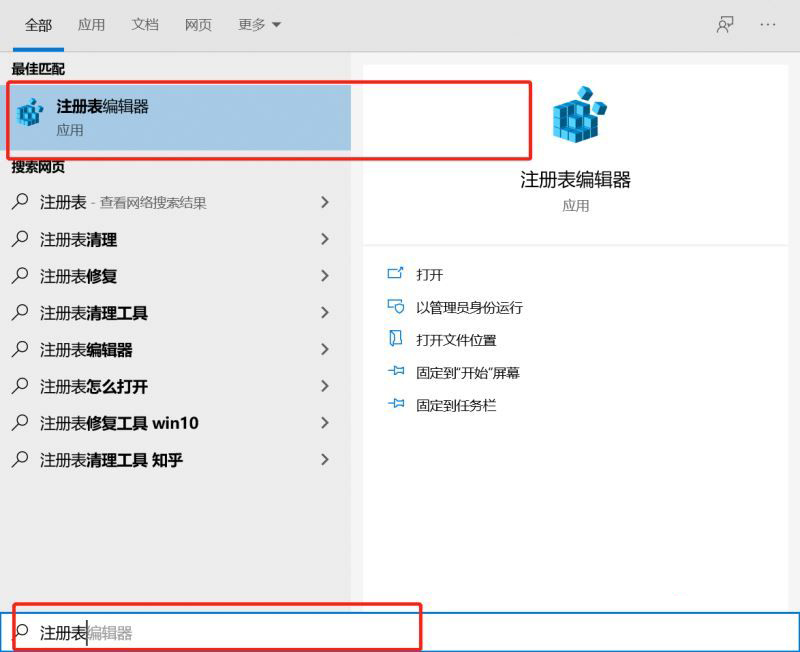
2、在【注册表编辑器】中找到【HKEY_CURRENT_USER】目录;
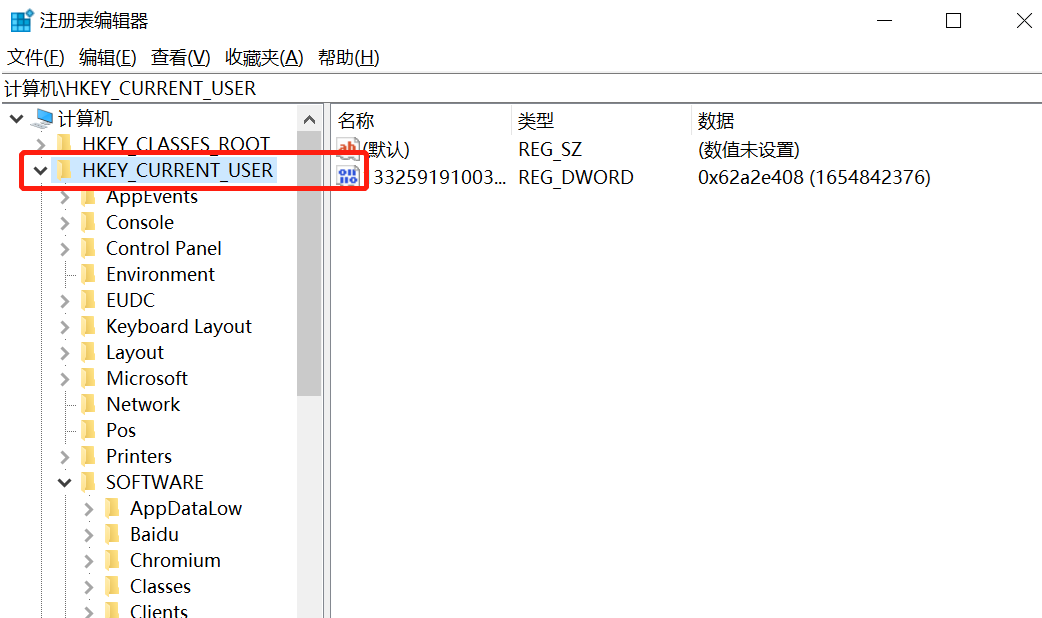
3、然后在【HKEY_CURRENT_USER】目录下找到【software】;
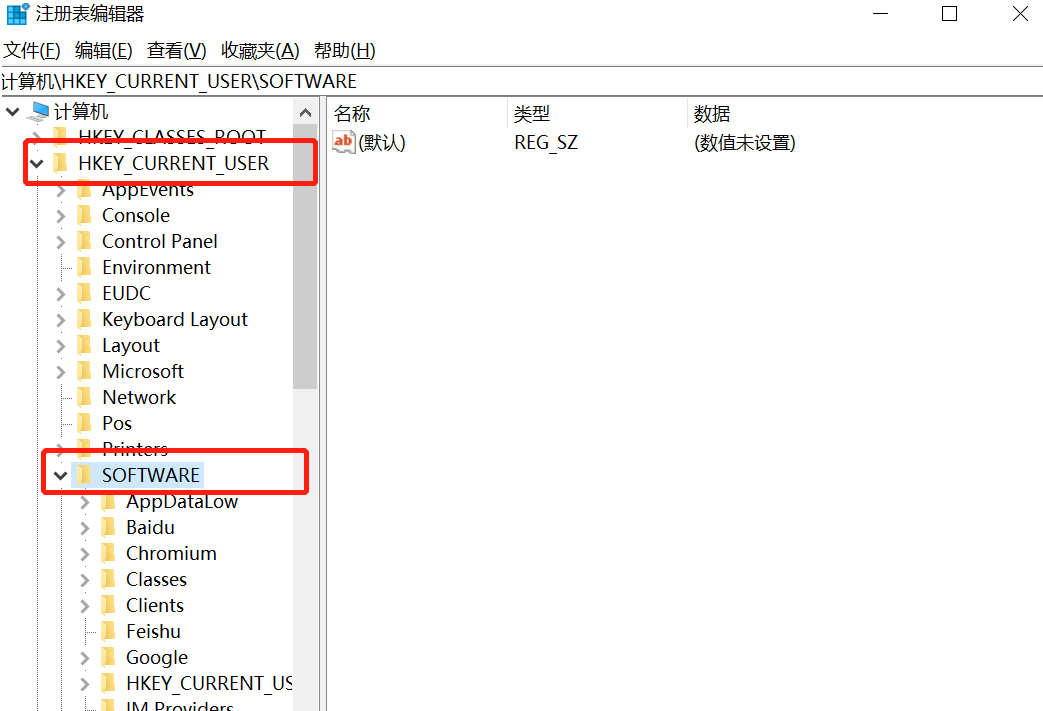
4、然后在【software】目录下找到【VMware,Inc】,然后选中右键删除;

5、打开【我的电脑】,在C盘的Program Files(x86)文件下找到VMwar文件,然后删除;
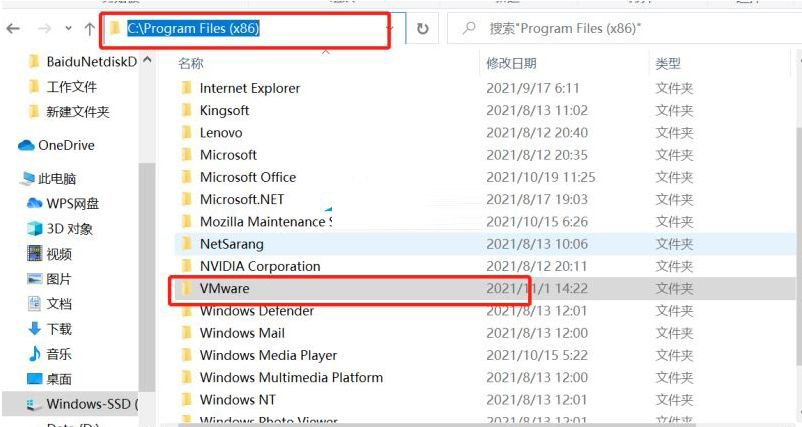
至此,VMware虚拟机以彻底卸载完成。
以上就是小编为大家带来的彻底卸载VMware虚拟机方法,希望对大家有所帮助,更多相关内容请继续关注脚本之家。
相关文章
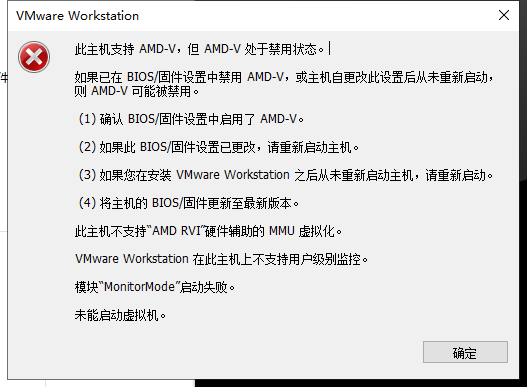
vmware虚拟机启动报:此主机支持AMD-V,但AMD-V处于禁用状态的解决方法
最近打算用vmware安装个虚拟机系统,用来玩游戏,启动后提示此主机支持AMD-V,但AMD-V处于禁用状态,经过一番折腾终于解决了问题,下面是具体的解决方法,需要的朋友可以参考2023-04-24
虚拟机VMware Workstation PRO 16正式版安装图文教程(附下载)
VMware Workstation Pro16是一个功能强大的虚拟机软件,可在虚拟机同时运行各种操作系统,进行开发、测试、演示和部署软件,本文带来最新Workstation PRO 16激活安装方法,2020-09-16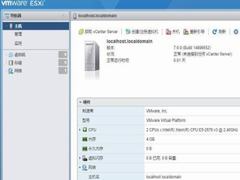
虚拟机VMware vSphere ESXi 7.0安装配置详细教程(附下载)
vmware esxi 7.0是一款专业的服务器虚拟化软件,也是一款行业领先、专门构建的裸机hypervisor,这里提供最新VMware ESXi 7.0的安装详细操作步骤,并附有下载地址,希望对大2020-03-27
虚拟机 vmware workstation pro 15最新许可证密钥 附图文激活步骤
VMware Workstation Pro专业版怎么激活呢?下面脚本之家之家给大家手机了10-15版本的有效注册码,只要输入进去即可免费获得全部的使用权限,需要的朋友不要错过哦2020-03-15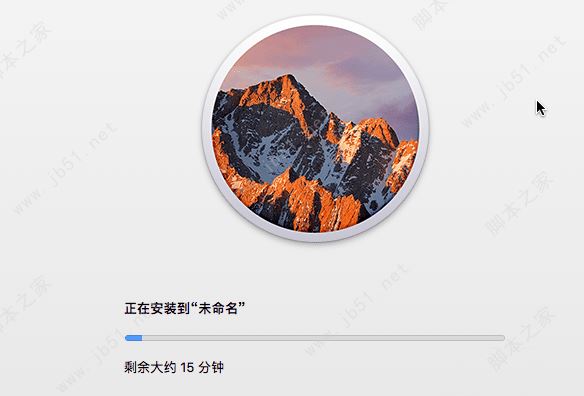
最新Win10虚拟机VMware安装黑苹果MacOS Sierra图文教程
最新Win10虚拟机VMware安装黑苹果MacOS Sierra图文教程,非常详细的解说win10虚拟机黑苹果的教程,只要按照步骤使用,很快就可以学会2019-12-19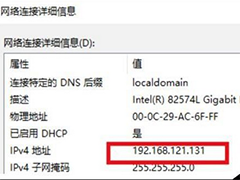
VM虚拟机如何设置上网?vmware workstation设置上网的操作流程
VM虚拟机如何设置上网?下文中详细的介绍了在vmware workstation中设置上网的详细流程,感兴趣的朋友不妨阅读下文内容,参考一下吧2019-08-04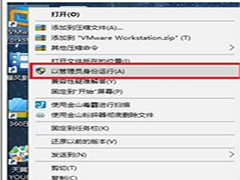
VM虚拟机VMware Workstation内部错误的详细处理方法
如何处理VMware中出现“内部错误”问题?下文小编就为各位带来了vmware workstation出现内部错误的详细处理方法,感兴趣的朋友不妨阅读下文内容,参考一下吧2019-08-04
vmware14打开虚拟机黑屏怎么办?VMware升级到14版本虚拟机黑屏的解决方
当vmware升级到vmware14运行虚拟机出现了黑屏问题,而通过虚拟机缩略图可以看到系统实际已经启动了,那么这是怎么回事?怎么解决呢?下面就带来了vmware14虚拟机黑屏的解决2018-09-26
VMware Workstation Pro15虚拟机详细安装教程(附下载)
VMware Workstation 15是一款最先进的虚拟化软件,中文名“威睿工作站”,提供用户可在单一的桌面上同时运行不同的操作系统,和进行开发、测试 、部署新的应用程序的最佳解2018-09-26
vmware Tools10~14全系列版本安装教程及下载(win/linux/mac)
VMware Tools是一套VMware Workstation 虚拟机软件的增强工具包,在VMware Workstation中安装VMware Tools后即可以实现真机与虚拟机直接拖放文件,让你的虚拟机更加流畅运2018-06-14




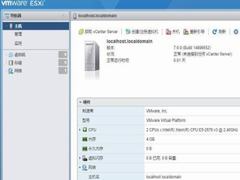

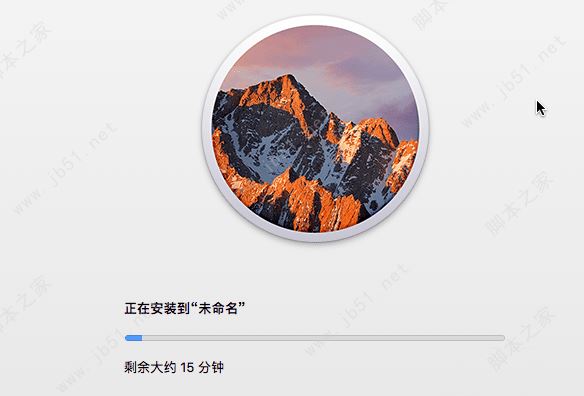
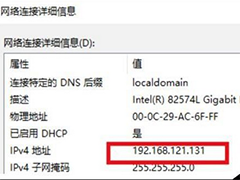
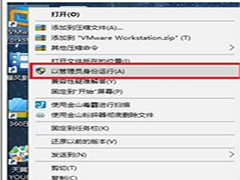



最新评论